
Lesley Fowler
0
3991
335
Bugün telefonunuzu kaybettiyseniz (veya çalınmışsa veya hasar görmüşse), tüm fotoğraflarınıza, kişilerinize ve verilerinize sahip misiniz? Bunu birçok kez insanların başına geldiğini gördüm ve aylarca, hatta yıllarca değerli fotoğraflarını kaybediyorlar. Birisi bir Facebook durumu söylerken de muhtemelen gördünüz: “Yeni telefon, bana telefon numaralarını gönder.!”
Ancak bu kolayca önlenebilir. Fotoğraflarınızın, rehberinizin ve ihtiyaç duyduğunuz her şeyin yedeklenmesi gerçekten basittir. Bu talimatları izleyin; veri kaybetmeden anında yeni bir Android telefona geçebilirsiniz..
İletişim
Yeni Android kullanıcılarının yaptığı en yaygın hata, kişilerini Google hesaplarına değil, cihazlarına kaydetmektir. Bunu yaptığınızda, kişileriniz Google’ın sunucularında değil, yerel olarak depolanır; bu, telefonunuza bir şey olursa, bu kişilerin sonsuza dek gider olduğu anlamına gelir..
Neyse ki, çözüm basit - tüm yeni kişileri Google hesabınıza kaydetmeniz yeterli. Bunu yapma süreci, sahip olduğunuz telefona ve ne gibi özelleştirmelere bağlı olacaktır. Android Skins'in Açıklaması: Donanım Üreticileri Android'i Nasıl Değiştirir? Android Skins Açıklaması: Donanım Yapıcılar Hisse Senetlerini Nasıl Değiştirir Donanım üreticileri Android'i alıp tamamen kendi başlarına birşeyin içine çekmeyi sever, ama bu iyi ya da kötü bir şey midir? Bir göz atın ve bu farklı Android arayüzlerini karşılaştırın. üretici Rehber uygulamanıza yaptı, ancak işleri kolaylaştırmak istiyorsanız Google’ın resmi Kişiler uygulamasını Google Play Store’dan indirin. Harika olan alternatif Rehber uygulamaları var Android için En İyi Rehber ve Çevirici Uygulaması Nedir? Android için En İyi Rehber ve Çevirici Uygulaması Nedir? Telefonunuzun yerleşik kişileri ve çevirici uygulamaları için yetinmek zorunda değilsiniz. , ancak burada Google'dan Rehber’i kullanarak göstereceğim.
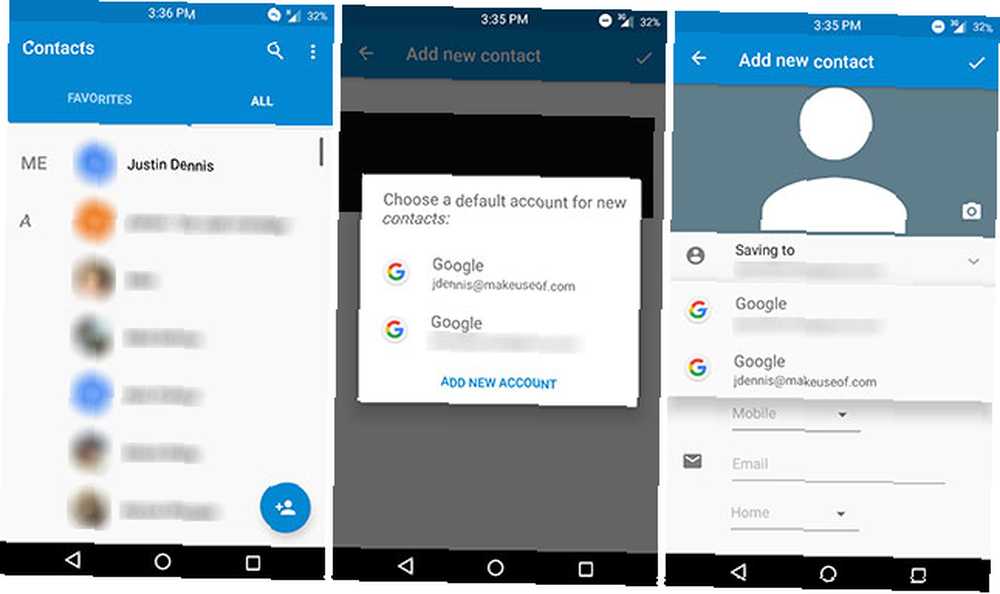
İlk önce uygulamayı açın ve küçük olanı seçin. “Kişi ekle” Sağ alt kısımdaki düğme. İlk kullanımda, birden fazla Google hesabınız varsa, kişileri kaydetmek için varsayılan bir hesap seçmenizi ister. Değilse, normal Google hesabınız için varsayılan olmalıdır. Bunu, kişiyi açarak ve altındaki Gmail adresinizi seçerek doğrulayabilirsiniz. İçin kaydetme Aşağıya doğru açılan menü.
Farklı bir Rehber uygulamasıyla (belki de Samsung, HTC veya LG telefonunuzla birlikte gelenle) bağlantı kurmayı tercih ediyorsanız, benzer bir seçenek arayın. Bir kişiyi kaydederken, Yerel Kişiler arasında seçim yapmak veya Google hesabınıza kaydetmek için bir açılır menü olmalıdır..
Buraya kaydedilen tüm kişilere, Google'da oturum açtığınız herhangi bir cihazda, hatta web'de erişilebilir..
Zaten yerel olarak kaydedilmiş, bir Samsung hesabına kaydedilmiş veya yanlış Google hesabına kaydedilmiş çok sayıda kişiniz varsa, tümünü dışa aktarabilmelisiniz (bunun için seçenekler veya ayarlar menüsüne bakın) sonra yeniden içe aktarın. Google kişileri olarak onları. Onları daha kolay bulmak için, Rehberinizi kaydedildikleri yere göre sıralayabilirsiniz. Rehber uygulamasında, bu ekranın sağ üst köşesindeki üç nokta menüden erişilebilir. Görüntülenecek rehber.
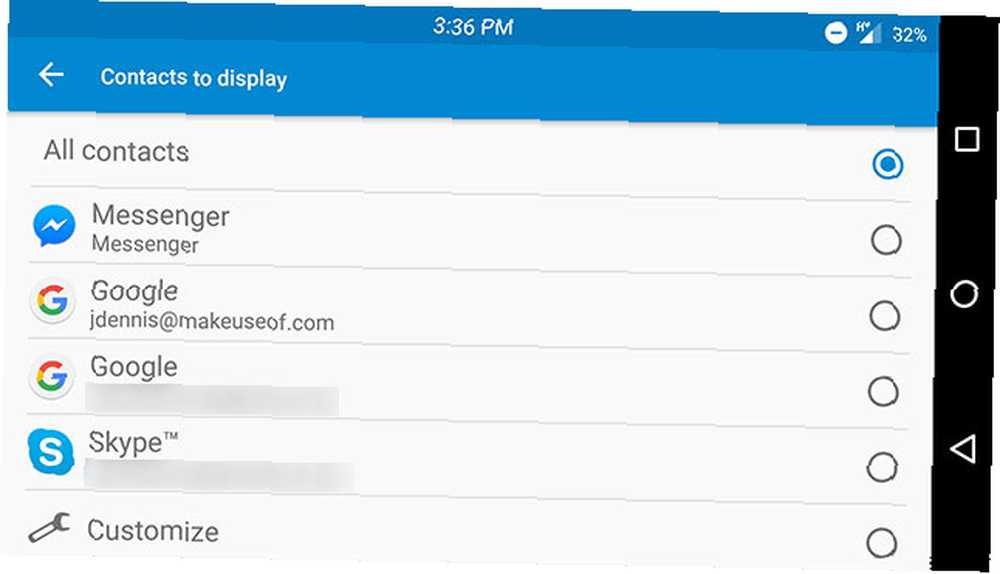
Ve bu kadar! Tüm kişilerinizi Google hesabınıza kaydettikten sonra bir daha asla endişelenmenize gerek kalmaz. Yeni bir telefon edinir ve Google hesabınıza giriş yaparsanız, hepsi sizi bekliyor olacak.
Fotoğraflar ve Videolar
Fotoğrafları otomatik olarak yedeklemek için kullanılabilecek çok sayıda araç vardır. 5 Android'den Bulut Depolama Alanına Fotoğrafları Senkronize Etme ve Otomatik Yükleme Araçları 5 Android'den Bulut Depolama Alanına Fotoğrafları Senkronize Etme ve Otomatik Yükleme Araçları: Telefonunuzda fotoğraf çekmekten daha kolay bir şey yoktur ve otomatik olarak buluta yedeklenmesini sağlamak. Bir Android cihazdan (ve bazı manuel seçeneklerden yararlanın) Bir Mobil Cihazdan Fotoğraflar Nasıl Yedeklenir Bir Mobil Cihazdan Fotoğraflar Nasıl Yedeklenir Telefonunuz kırıldığında ve tüm fotoğraflarınızı kaybettiğinizde asla eğlenceli olmaz - ama bir daha asla olması gerekmiyor! Fotoğraflarınızı hızlı ve kolay bir şekilde nasıl yedekleyeceğinizi.), ancak bugüne kadarki en kolay Google Foto. Google Foto ile, sınırsız sayıda fotoğrafı ücretsiz olarak yedekleyebilirsiniz Google Foto ile Ücretsiz Sınırsız Fotoğraf Depolama ve Daha Fazlasını Alın Google Foto ile ücretsiz Sınırsız Fotoğraf Depolama ve Daha Fazlasını Alın Bu gizli Google Foto özelliklerini kullanmıyorsanız, gerçekten özlüyorum. (İpucu: Ücretsiz ve sınırsız fotoğraf depolaması var!) - bu da onu rakipsiz bir anlaşma haline getiriyor.
Bunu açmak için önce Google Foto uygulamasını indirdiğinizden emin olun, ardından aşağıdaki talimatları izleyin:
- Android'de 6 veya daha sonra: Git Ayarlar> Google> Google Foto Yedekleme ve düğmeyi çevirin (aşağıda gösterildiği gibi).
- Android'de 5.1 veya daha önceki: Açık Google Ayarları, sonra seç Google Foto Yedekleme ve anahtarı çevir.
- Veya aç Google Foto, Ekranın sol tarafındaki menüyü açmak için kaydırın Ayarlar, sonra Yedekle ve senkronize et, ve anahtarı çevir.
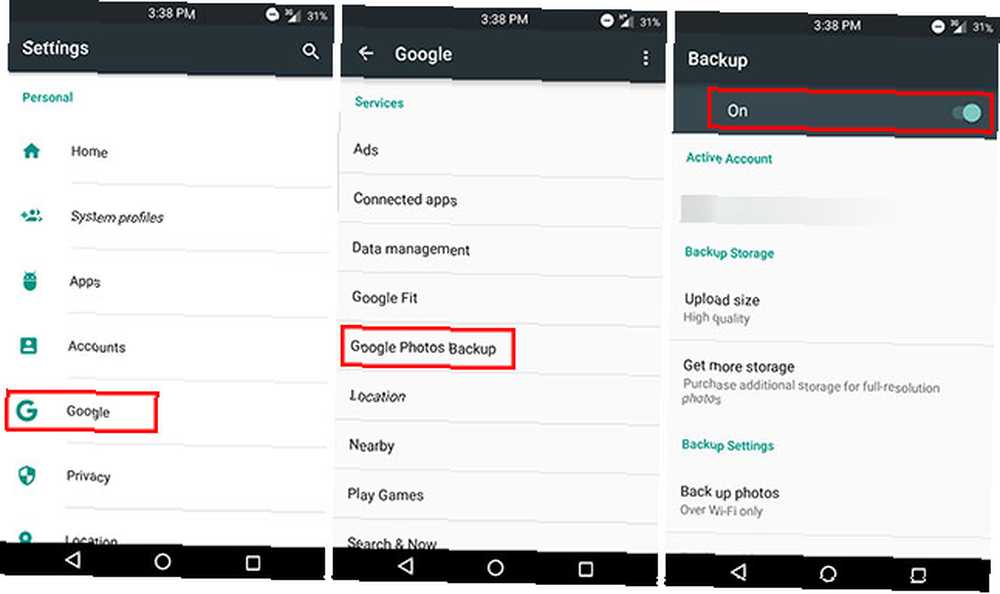
Yalnızca Wi-Fi üzerinden yüklemeyi ayarlayarak verilerinizi çok fazla emmediğinden emin olmak için ayarlarla uğraşabilirsiniz ve fotoğraflardaki 16 MP sınırı çoğu Android cihazından tam boyutlu fotoğraflar yükleyebileceğiniz anlamına gelir.
Fotoğraflarınızı yedeklemek için başka bir yöntem kullanıyor olsanız bile, bunu etkinleştirmemek için bir neden yoktur, bir gün telefonunuzu tuvalete düşürdüğünüzde yedekleme yapmayı unutmanız durumunda.
Müzik
Google Play Müzik'i neden kullanmanız gerektiğine daha önce değinmiştik: Android'deki En İyi Müzik Çalar: Google Play Müzik Android'deki En İyi Müzik Çalar İncelendi: Google Play Müzik İncelenen Google Play Müzik İncelendi müzik akışı hizmeti, yerel müzik çalar ve bir podcast oyuncusu hepsi bir araya püresi. Ve bu harika. Eğer bir Android cihazınız varsa, fakat tekrar ediyor. 50.000'e kadar ücretsiz şarkı yükleyebilir (bilgisayarınızdan) ve sonra bunları aktarabilir veya çevrimdışı olarak kullanmak üzere Android cihazınıza indirebilirsiniz..
Aksi halde, MP3 dosyalarını Android cihazınıza yüklüyorsanız ve dinliyorsanız, çalınan bir telefon artık melodi yok demektir. Play Music ile müziğiniz her zaman bulutta saklanır, böylece yalnızca Google’da oturum açarak herhangi bir bilgisayardan veya Android cihazından erişebilirsiniz.
Notlar ve Belgeler
Cihazınızdaki yerleşik Notlar uygulamasını kullanabilirsiniz, ancak muhtemelen hiçbir yerde yedeklenmez - telefonunuz ölürse, notlarınızı alın.
Bunu, sağlam bir not alma uygulaması olan Google Keep'i kullanarak çözün. Go On Basit Notlar: Google Android İçin Devam Ediyor Go On Basit Notlar: Google Android İçin Devam Ediyor İncelenen bazı şaşırtıcı not alma uygulamaları var, ancak burada bir tane var daha yakından bakmayı hak ediyor: Google Keep, hem harika görünen bir Android uygulaması hem de kaygan bir web uygulaması olan bir not defteri. Bu, yaptığınız her notu otomatik olarak yedekler. İhtiyacınız olan tek şey, erişmek için Google’a giriş yapmak..
Benzer şekilde, önemli belgelerinizi asla kaybetmemek için çalışmalarınızın geri kalanını Google Drive'a yedekleyebilirsiniz. 15GB ücretsiz depolama, bulut depolama alanında son derece rekabetçidir (Dropbox size 2GB sağlar) ve Google dokümanlar, sunumlar ve e-tablolar bile bu sınıra sayılmaz.
Ardından, gerçekten gerçek işleri yapmak için Dokümanlar, E-Tablolar ve Slaytlar'ı kullanabilirsiniz; bunların tümü otomatik olarak Google sunucularına senkronize edilir. Tabii ki başka ofis uygulamaları da var İş Yapmak İçin Android İçin En İyi 8 Office Suites İş Yapmak İçin Android İçin En İyi 8 Office Suites İş Yapmak İçin Android İçin Gerçek İş yapmak mümkündür, ancak şimdi birçok seçeneğiniz vardır. ofis takımlarına gelince. En iyilerini inceleyelim. ve diğer not alma uygulamaları Evernote - OneNote: Hangi Not Alma Uygulaması Sizin İçin Uygun? Evernote - OneNote: Hangi Not Alma Uygulaması Sizin İçin Uygun? Evernote ve OneNote şaşırtıcı not alma uygulamalarıdır. İkisi arasında seçim yapmak zor. Arayüzden nota organizasyonuna kadar her şeyi seçmenize yardımcı olmak için karşılaştırdık. Senin için en iyi iş nedir? , ancak Google’ın resmi uygulamalarıyla, verilerinizi kaybetme konusunda asla endişelenmenize gerek kalmayacağını biliyorsunuz. Microsoft'un sağlam Office uygulamalarını kullanırken sizi suçlayamasak da Microsoft Office Android ve Google Dokümanlar için: Hangisi Daha İyi? Microsoft Office ve Google Dokümanlar İçin Microsoft Office: Hangisi Daha İyi? (Word, PowerPoint ve Excel dahil) 10,1 "den küçük ekran boyutlarına sahip Android cihazlarda ücretsiz.
Birden çok takvim
Google Takvim verilerinizi yerleşik takvim uygulamanızla veya alternatif üçüncü taraf takvim uygulamasıyla senkronize edebileceğinizi biliyorsunuzdur. Android için En İyi 8 Ücretsiz Takvim Uygulaması Android için En İyi 8 Ücretsiz Takvim Uygulaması Android için ücretsiz takvim uygulamaları tam size göre mi? En iyisini bulmak için birkaç harika takvim uygulamasını karşılaştırdık. , ama seninle paylaşmak istediğim küçük bir numara var: Bu hesapla birden fazla takvimi senkronize edebilirsin.
Bunu yapmak için web’deki Google Takvim’i ziyaret etmeniz ve sol taraftaki açılır menüyü seçmeniz gerekir. Takvimlerim. Sonra seçin Yeni takvim oluştur.
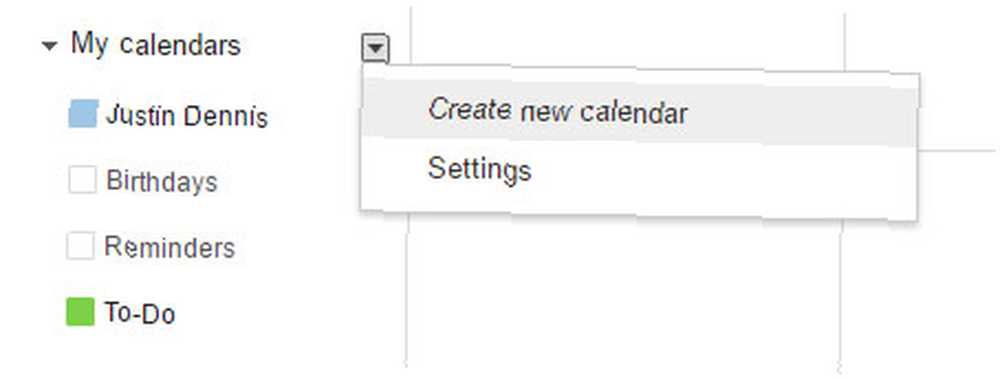
Bir renk, ad vb. Seçmek için birçok seçenek olacaktır; bu, gerçekleştirmeniz gereken görevler için bir takvimi, önemli tarihler için bir takvim, iş toplantıları için bir takvim vb. birden fazla Google hesabıyla senkronize etmek için.
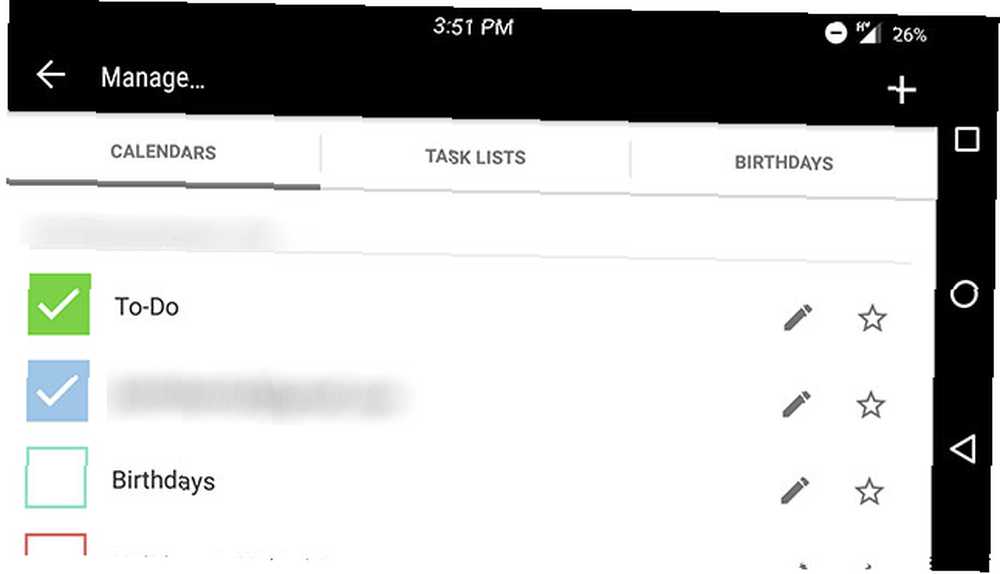
Daha sonra seçtiğiniz takvim uygulamasını açabilir (benimki yukarıda gösterilmiş olan İş Takvimi 2'dir) ve hangi takvimleri göstermek istediğinizi seçebilirsiniz. Yine, bu takvimlerin tümü Google hesabınızla senkronize edildiğinden, uygulamanızda yaptığınız değişiklikler otomatik olarak çevrimiçi olarak kaydedilir..
Metin mesajları
Bu biraz daha zor, ama bunun için yöntemler var. Örneğin, tüm metinlerinizi ve telefon günlüklerinizi Google Drive'a yedekleyebilirsiniz. Android Telefonunuzu Nasıl Yedeklersiniz? Google Drive Elektronik Tablolarına Nasıl Günlüğü Verir? Android Telefonunuzu Nasıl Yedeklersiniz? Google Drive Elektronik Tablolarına Günlükleri ve SMS Nasıl Saklanır? Android için yeni IFTTT otomatik olarak depolanır. sonsuza dek Google Drive’nızda. , ancak bu çok karmaşık geliyorsa, size yardımcı olacak bir uygulama var.
SMS Yedekleme ve Geri Yükleme, metin mesajlarınızı etrafta tutmak için basit bir çözümdür. Ne yazık ki, her kısa mesajı otomatik olarak buluta senkronize etmiyor; bunun yerine, yedekleme yapmak için bir zamanlama ayarlamanız gerekir. Varsayılan olarak, yedeklemenin yerel bir kopyasını kaydeder, ancak bunu Google Drive veya diğer bulut depolama hizmetleriyle senkronize etmek üzere ayarlayabilirsiniz.
Ardından, cihazınıza bir şey olursa, uygulamayı yeniden indirmeniz, yedekleme dosyasını bulut deponuzda bulun ve uygulamanın içinden geri yüklemeniz yeterlidir..
Söylemeliyim ki, mesajlaşma şimdiye dek oldukça güzel görünüyor - belki de bu birçok mesajlaşma uygulamasından birini incelemelisiniz. 5 Android için En İyi Ücretsiz Mesajlaşma Uygulamaları 5 Android için En İyi Ücretsiz Mesajlaşma Uygulamaları ücretsiz telefon? Bu uygulamaları göz atın. otomatik olarak tüm mesajlarınızı kaydeder.
Oyunlar
Oyunların yedeklenmesi zordu, ancak bir süre önce Google Play Oyunlarının tanıtılmasıyla, giderek daha kolay hale geldi. Artık çoğu oyun ilerlemenizi ve başarılarınızı korumak için doğrudan Google Play Oyunlar ile entegre oluyor - yalnızca oyun oynarken gerçekten oturum açtığınızdan emin olun.
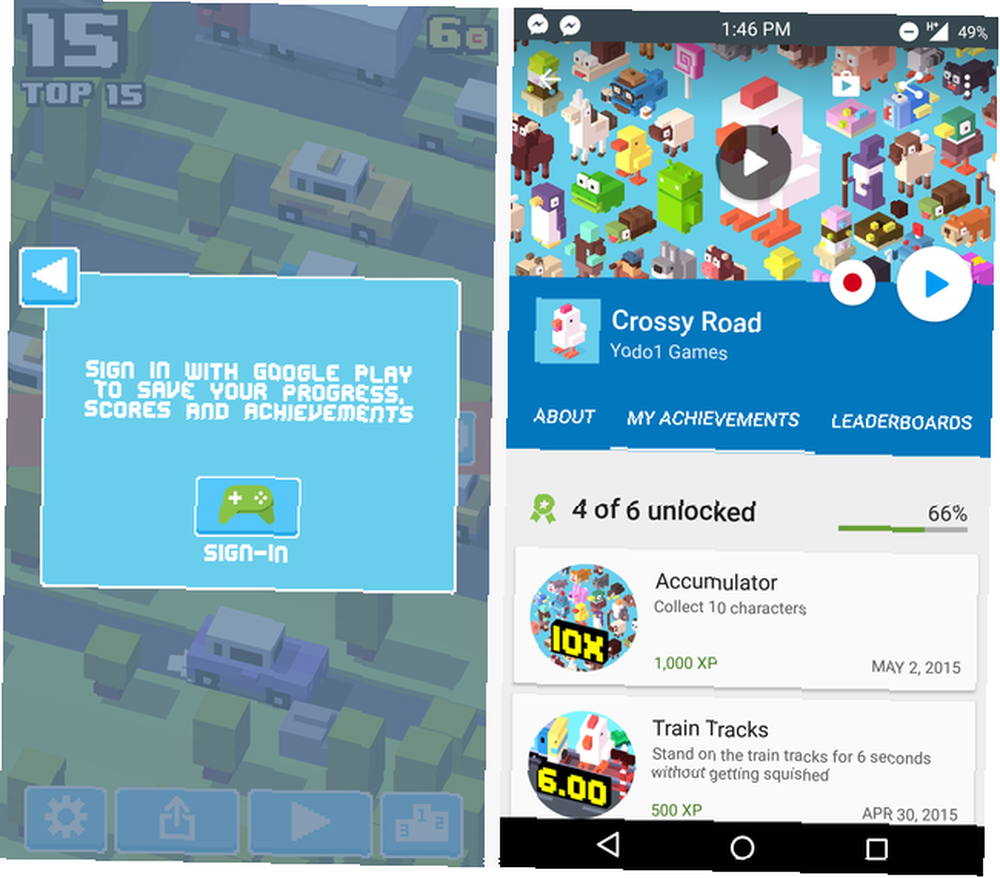
Google Play oyunlarıyla senkronize edilmeyen oyunlar için, verilerinizi kaydeden bir oyuna sahip olduğunuzdan emin olun, böylece yeni bir cihazda oturum açabilir ve tam olarak kaldığınız yerden devam edebilirsiniz. Bu da bir seçenek değilse, daha sonra bulut depolama alanına yükleyebileceğiniz manuel yedekleme seçeneğinin ayarlarını arayın.
Diğer her Şey
Bu, esasların çoğunu kapsamalıdır, ancak tüm uygulamalarınıza göz atmak ve gerektiğinde tüm verileri bir şekilde toplayabilmenizi sağlamak her zaman iyi bir fikirdir. Bir hesabınızın olduğu uygulamaların çoğu bunun için güvenlidir, çünkü verileriniz hesabınızla doğrudan bağlantılıdır - yani yeni bir cihaz alırsanız, tüm yapmanız gereken bu hesaba giriş yapmaktır ve gitmeniz iyi olur. Bu, çoğu Google uygulamasının yanı sıra Facebook veya Twitter gibi sosyal medya uygulamaları için de geçerlidir..
Ancak bir uygulama bir hesaba kaydolmazsa, yeni bir cihaza yeniden indirirseniz, kim olduğunuzu bilmez ve eski verilerinizin hiçbirine sahip olmaz. Bunlar, farkında olmak isteyeceğiniz uygulamalardır, ancak iyi haber, çoğu uygulamanın bugünlerde bir hesap gerektirdiği veya en azından bir hesap önerdiğidir..
Nasıl Yedeklenirsiniz??
Bu, her şeyin yedeklenmesini sağlamak için benim için bir yöntemdir, ancak Android'de Verilerinizi Otomatik Olarak Yedekleme ve Senkronize Etmenin 3 Harika Yolu Android Verilerinizi Otomatik Olarak Yedekleme ve Senkronize Etmenin 3 Harika Yolu Verilerinizi kaybetmeyin ! Hepsini yedeklediğinizden emin olun. Bunun için size yardım etmemize izin verin. . Temelde olduğu gibi telefonunuzun ekran görüntüsünü alan daha eksiksiz bir yöntem için, Android cihazınızı yedekleme hakkındaki diğer kılavuzumuza göz atın. İşte Köklü Olmayan bir Android'i Yedeklemek İçin Ücretsiz, Çok Katmanlı Bir Plan Köklü Olmayan bir Android'i Yedeklemek İçin Katmanlı Bir Plan Köklü olmayan bir Android cihazla bile, sağlam bir yedekleme planınız olabilir - ve size bir kuruşa mal olmak zorunda değildir! . Köklü bir cihazınız varsa Nandroid yapmanızı bile tavsiye ederim Nandroid Yedeklemesi Nedir ve Tam Olarak Nasıl Çalışır? Nandroid Yedekleme Nedir ve Tam Olarak Nasıl Çalışır? Hazırdaki yedeklemeye ihtiyacın var.. .
Ama elbette, Android telefonunuzu yedeklemenin tek yolu bu değil.. Verilerini kaybetmek istemeyen kişiler için ne gibi ipuçları var? Aşağıdaki yorumlarda bize bildirin!











